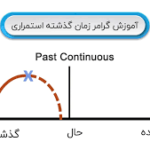پاورقی در ورد معمولا برای افزودن توضیحات، نظرات و منابع کاربرد دارد و به خصوص در مقالات، علمی وجود این بخش از اهمیت بسیار بالایی برخوردار است. اگر نیاز دارید که برای سند ورد خود پاورقی ایجاد کنید، در ادامه این مطلب همراه ریسمونک بمانید.
نرمافزار ورد ساده است اما در عین حال میشود به شیوهای حرفهای از آن بهره برد.
روش افزودن پاورقی در ورد
افزودن پاورقی در ورد کاری ندارد، اما ممکن است یافتن محل قرارگیری این ویژگی کمی سخت باشد. برای انجام این کار باید مراحل زیر را دنبال کنید:
- ابتدا برنامه ورد خود را باز کنید. سپس نشانگر ماوس را در پایین صفحه و جایی قرار دهید که میخواهید پاورقی داشته باشید.
- سپس وارد زبانه References شوید.
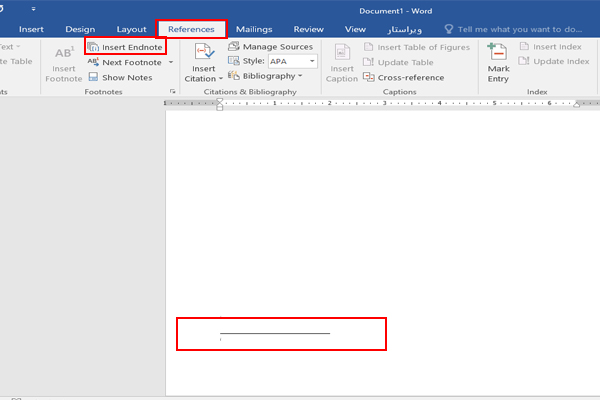
- در ادامه، در بخش Footnotes روی گزینه Insert Footnote یا Insert Endnote کلیک کنید. در نتیجه، خواهید دید که خطی در قسمت انتهایی صفحه نمایش داده میشود. همچنین نشانگر ماوس به زیر این خط منتقل خواهد شد. در همین قسمت میتوانید پاورقی خود را بنویسید.
- در نهایت نیز بهراحتی نشانگر ماوس را روی بدنه اصلی متن ببرید و نوشتن را ادامه دهید.
روش دیگری نیز برای افزودن پاورقی در ورد سیستم عامل macOS اپل وجود دارد. برای این کار کافی است نشانگر ماوس را در مکان مورد نظر قرار دهید و سپس از منوی کشویی Insert اپل، گزینه Footnote را برگزینید. کادری گشوده میشود که مربوط به تنظیمات است و میتوانید در این قسمت انتخاب کنید که پاورقی میخواهید یا پانوشت. همچنین میتوانید تنظیمات شخصی مورد نظر را روی آنها اعمال کنید.
شخصیسازی پاورقی در ورد
مراحلی که گفتیم، برای ایجاد یک پاورقی ساده در ورد کافی هستند اما شما میتوانید پاورقیهای خود را به شکلی گسترده شخصیسازی کنید. معمولا بهتر است به انجام چنین کاری مشغول شوید، چراکه باعث میشود ظاهر سند شما یکدست و مرتب و همینطور متفاوت باشد. در واقع یک سند ورد، پیش از هرچیز باید تمیز و مرتب دیده شود. برای تحقق این مهم، حذف فاصله های اضافه و تنظیم فاصله خطوط و پاراگراف ها الزامی است.
برای دسترسی به گزینههای مربوط به پاورقی در ورد، مجددا وارد زبانه References شوید. سپس روی فلش کوچکی که در گوشه سمت راست کادر Footnotes است کلیک کنید تا کادر تنظیمات برای شما باز شود.
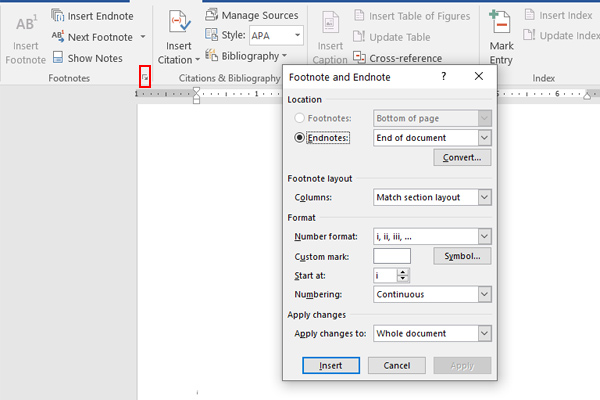
در این کادر گزینههای متعددی وجود دارند که در ادامه با کارکرد هر یک از آنها آشنا میشویم.
مدیریت محل قرارگیری
برای این کار میتوانید در قسمت Location گزینههای «پایین صفحه» (Bottom of Page) یا «زیر متن» (Below Text) را انتخاب کنید تا محل قرارگیری پاورقی مشخص شود. اگر گزینه دوم را بزنید، پاورقی بلافاصله زیر متن قرار خواهد گرفت، در صورتی که گزینه اول، پاورقی را به انتهای صفحه منتقل میکند.
تغییر چیدمان
روی منوی کشویی Columns کلیک کنید تا پاورقی به جای اینکه در قالب معمولی متن باشد، در چند ستون گنجانده شود.
تغییر قالببندی
شما میتوانید نوع شمارهگذاری، حروف یا علامتهای دیگری که هنگام اضافه کردن پاورقی استفاده میشوند را تعیین کنید. توجه داشته باشید که این فقط یک انتخاب ساده برای زیبایی نیست، بلکه اگر از پاورقی و پانوشت به طور همزمان استفاده میکنید، باید طرح آنها را تغییر دهید که قابل تمیز دادن از یکدیگر باشند.
چگونه در ورد شماره صفحه بزنیم؟ — فارسی و انگلیسی + فیلم آموزشی رایگان
به علاوه ممکن است دستورالعملهای خاصی برای نگارش و انتشار داشته باشید که مشخص میکنند باید از کدام نوع سیستم شمارهگذاری در سند خود استفاده کنید. برای اعمال هر دستورالعملی نیز میتوانید از همین بخش اقدام کنید.
ارجاع دادن به پاورقی در ورد
ممکن است بیشتر از یک مرتبه و در قسمتهای مختلف سند، نیاز به یک پاورقی با ساختاری یکسان داشته باشید. در این شرایط به جای نوشتن مجدد آن پاورقی، میتوانید از روش ارجاع استفاده کنید. به این ترتیب در هر جای دیگری میتوانید از پاورقی اول استفاده کنید. این ویژگی مثل کاری است که ویژگی AutoText در ورد انجام میدهد. در واقع پاورقیها همیشه در دسترستان خواهند بود.
در ادامه روش انجام این کار را میبینیم:
- بعد از نوشتن و افزودن پاورقی برای بار اول، نشانگر ماوس خود را در مکان پاورقی دوم قرار دهید.
- سپس زبانه Insert را باز کنید.
- در بخش Captions section روی گزینه Cross-reference بزنید.
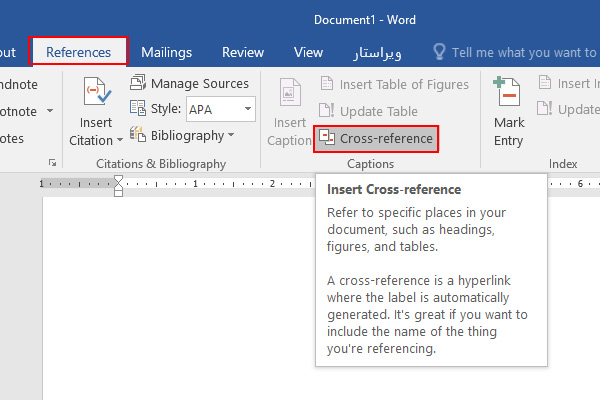
- در کادر Cross-reference منوی کشویی Reefrence type را باز و گزینه Footnote را انتخاب کنید.
- سپس در منوی کشویی Insert reference to روی گزینه Footnote number (formatted) بزنید.
- در مرحله بعد، در بخش For which footnote، پاورقی مورد نظر را انتخاب و سپس دکمه Insert را بزنید.
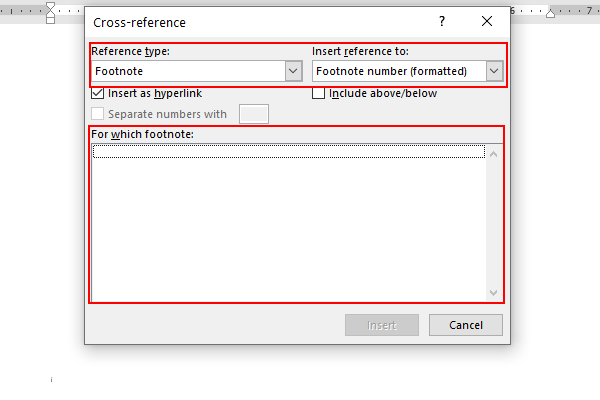
- در نهایت نیز کلید Done را فشار دهید تا کادر بسته شود.
سخن نهایی
در این مطلب به بررسی روش افزودن پاورقی در ورد پرداختیم. همچنین گفتیم که چطور میتوانید تنظیمات مربوط به آن را شخصیسازی کنید. در انتها نیز روش ارجاع دادن به پاورقی را با هم مرور کردیم. به این ترتیب، هر زمان که بخواهید میتوانید پاورقی جدید ایجاد کنید یا به پاورقیهای قبلی خود ارجاع دهید.